Centos 6.10 Panduan Instalasi dengan Tangkapan Tangkapan Tangkapan
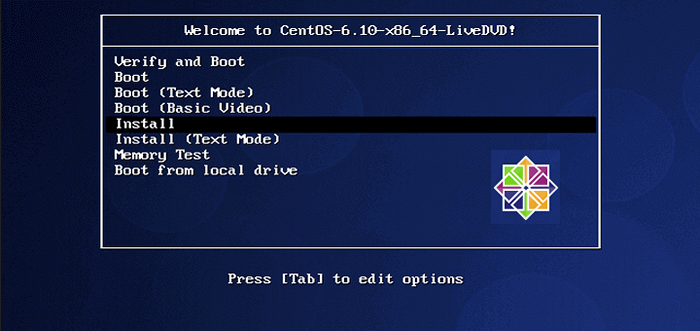
- 4527
- 171
- Ian Parker
Centos adalah distribusi Linux yang banyak digunakan dalam keluarga Linux perusahaan, karena banyak alasan, termasuk menjadi stabil dan dapat dikelola. Ini Centos 6.10 Rilis didasarkan pada rilis hulu Red Hat Enterprise Linux 6.10 datang dengan perbaikan kerusakan, fungsi baru & pembaruan.
Sangat disarankan untuk melalui catatan rilis serta catatan teknis hulu tentang perubahan sebelum instalasi atau peningkatan.
Unduh Centos 6.10 DVD ISO
Centos 6.10 file torrent untuk DVDTersedia di:
- Centos-6.10-I386-Bin-DVD1TO2.Torrent [32-bit]
- Centos-6.10-x86_64-bin-dvd1to2.Torrent [64-bit]
Tingkatkan Centos 6.x ke centos 6.10
Centos Linux dibuat untuk secara otomatis meningkatkan ke versi utama baru (Centos 6.10) Dengan menjalankan perintah berikut yang akan meningkatkan sistem Anda dengan mulus dari Centos Linux 6 sebelumnya.x rilis ke 6.10.
# yum udpate
Kami sangat menyarankan Anda untuk melakukan instalasi baru daripada meningkatkan dari versi Centos utama lainnya.
Di artikel ini, kami akan menunjukkan cara menginstal yang baru Centos 6.10 Menggunakan gambar DVD ISO, dengan antarmuka pengguna grafis (GUI) atau lingkungan desktop secara default.
Centos 6.10 Panduan Instalasi
1. Mulai pertama dengan mengunduh Centos 6.10 DVD ISO dan kemudian membakarnya ke DVD atau membuat tongkat USB yang dapat di -boot menggunakan LiveUsb Creator yang disebut Rufus, Unetbootin atau bootiso berbasis terminal.
2. Selanjutnya, boot komputer Anda menggunakan USB atau CD yang dapat di -boot, tekan tombol apa pun untuk mengakses menu Grub, lalu pilih Install dan klik Memasuki.
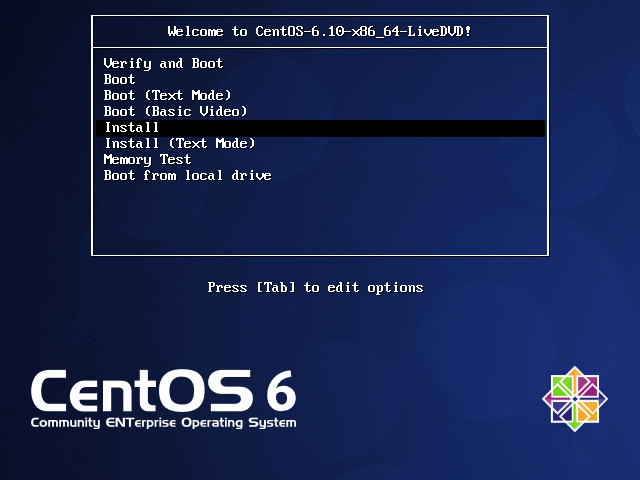 Centos 6.10 Instal Grub Menu
Centos 6.10 Instal Grub Menu 3. Setelah semua layanan dan memulai skrip telah dimulai, Pemasang Grafis Centos akan diluncurkan, seperti yang ditunjukkan pada tangkapan layar berikut. Klik Berikutnya untuk melanjutkan.
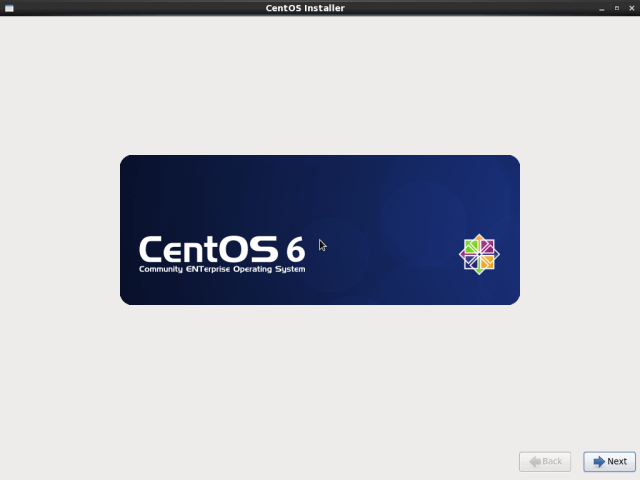 Centos 6.10 penginstal
Centos 6.10 penginstal 4. Memilih bahasa instalasi Anda ingin menggunakannya, dan klik Berikutnya.
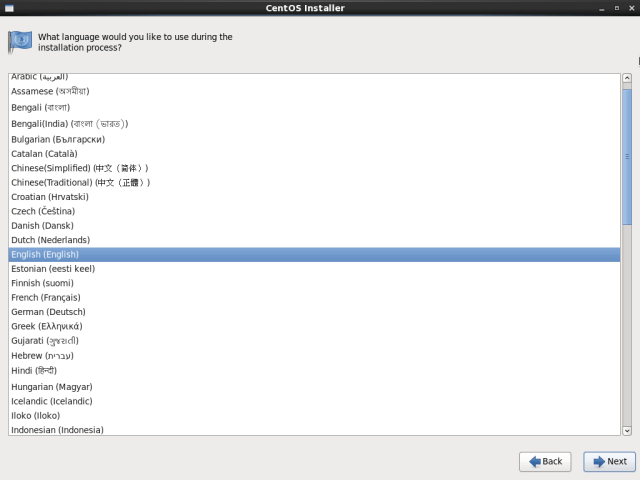 Centos 6.10 Bahasa Instalasi
Centos 6.10 Bahasa Instalasi 5. Memilih tata letak keyboard Anda ingin menggunakan dan mengklik Berikutnya.
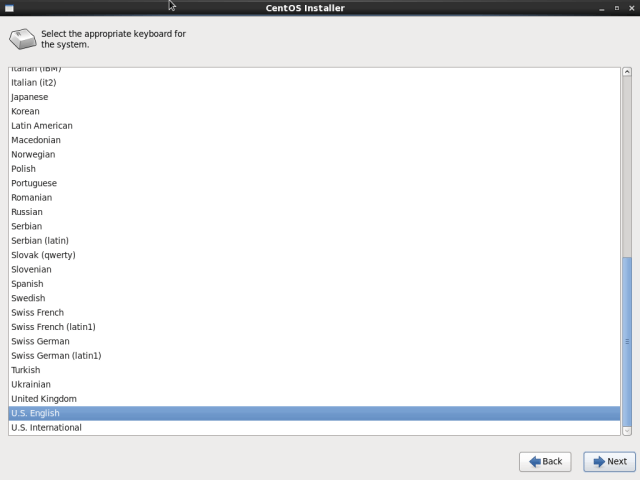 Centos 6.10 tata letak keyboard
Centos 6.10 tata letak keyboard 6. Pilih jenisnya perangkat penyimpanan (dasar atau Khusus) untuk digunakan untuk instalasi dan klik Berikutnya.
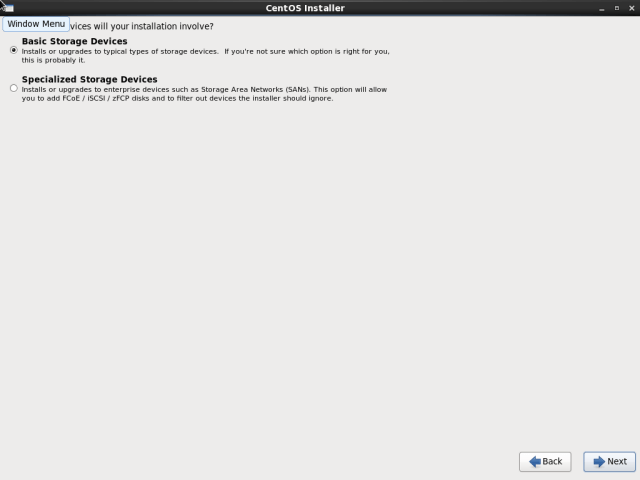 Centos 6.10 Perangkat Penyimpanan Instalasi
Centos 6.10 Perangkat Penyimpanan Instalasi 7. Selanjutnya, pilih opsi untuk Hapus data pada disk penyimpanan dengan memilih Ya, Buang data apa pun dan klik Berikutnya.
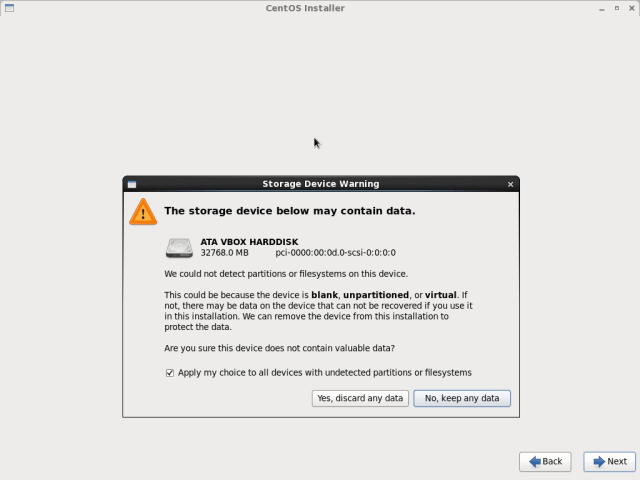 Centos 6.10 Peringatan Perangkat Penyimpanan
Centos 6.10 Peringatan Perangkat Penyimpanan 8. Sekarang atur Nama host dan klik Berikutnya.
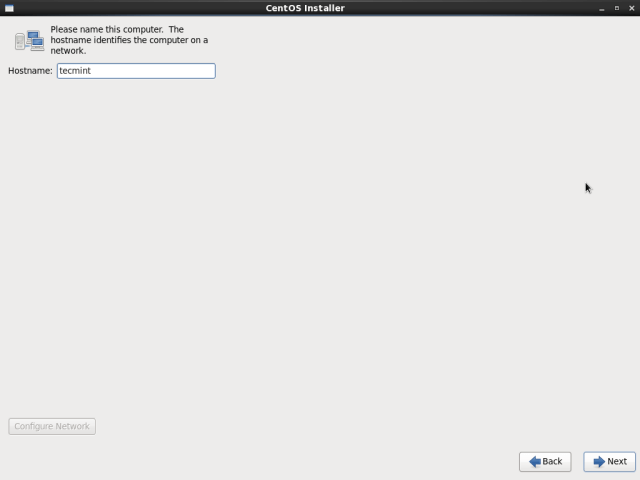 Setel Centos 6.10 nama host
Setel Centos 6.10 nama host 9. Mengatur Zona waktu untuk lokasi Anda dan klik Berikutnya untuk melanjutkan.
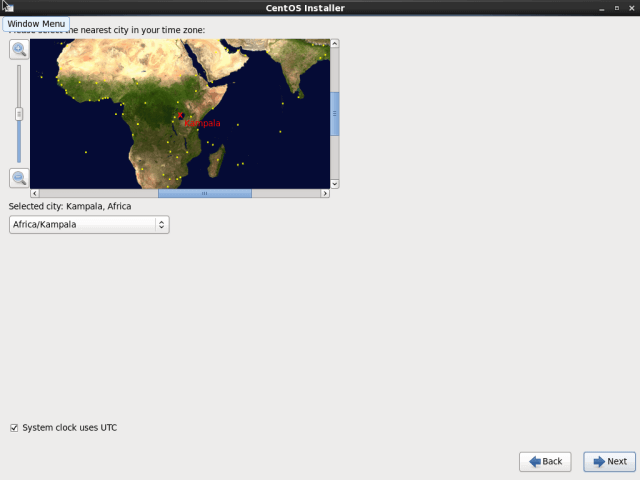 Setel Centos 6.10 zona waktu
Setel Centos 6.10 zona waktu 10. Setelah itu, atur akar kata sandi pengguna dan konfirmasikan dan klik Berikutnya untuk melanjutkan.
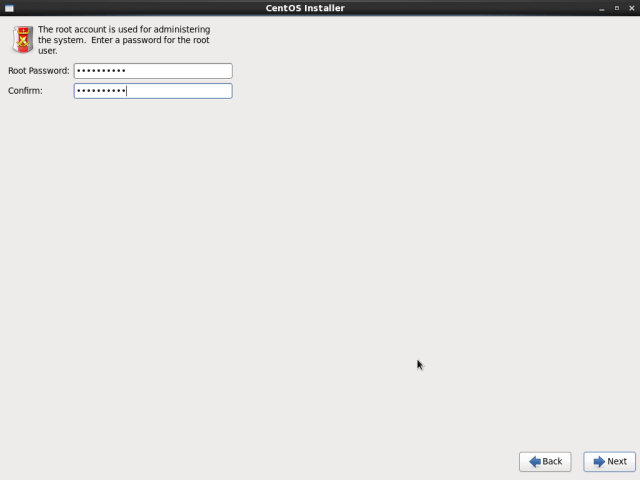 Setel Centos 6.10 Kata Sandi Root
Setel Centos 6.10 Kata Sandi Root 11. Selanjutnya, Anda perlu menentukan jenis instalasi yang Anda inginkan. Baca deskripsi opsi dengan cermat dan pilih yang sesuai. Jika Anda ingin menggunakan seluruh ruang disk, pilih Gunakan semua ruang, Tetapi untuk melakukan instalasi khusus, pilih Buat tata letak khusus.
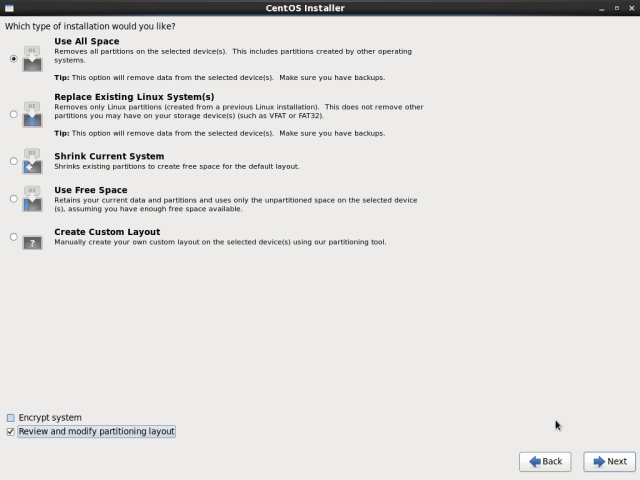 Pilih Centos 6.10 Jenis Instalasi
Pilih Centos 6.10 Jenis Instalasi 12. Penginstal akan meninjau dan memodifikasi tata letak partisi. Anda dapat memilih perangkat untuk mengedit atau menghapus, tetapi jika semuanya baik -baik saja, klik Berikutnya.
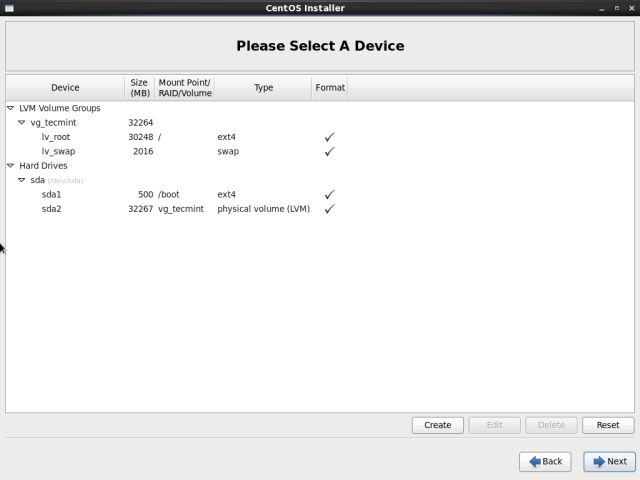 Centos 6.10 Ringkasan Partisi Perangkat
Centos 6.10 Ringkasan Partisi Perangkat 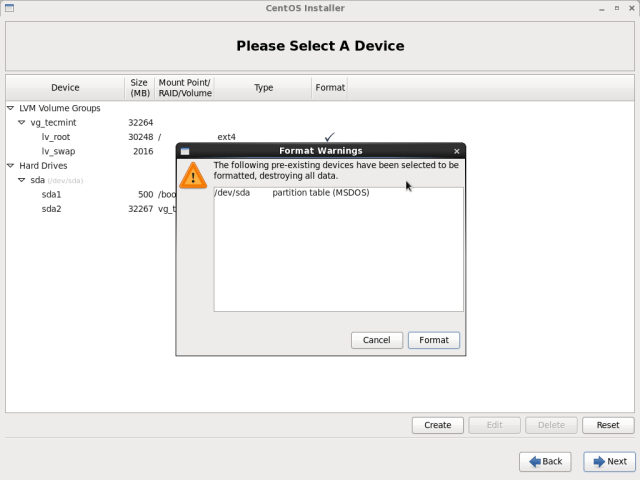 Centos 6.10 format disk
Centos 6.10 format disk 13. Kemudian mengizinkan penginstal untuk menerapkan pengaturan terbaru ke disk dengan memilih Tulis perubahan pada disk dan kemudian klik Berikutnya untuk melanjutkan.
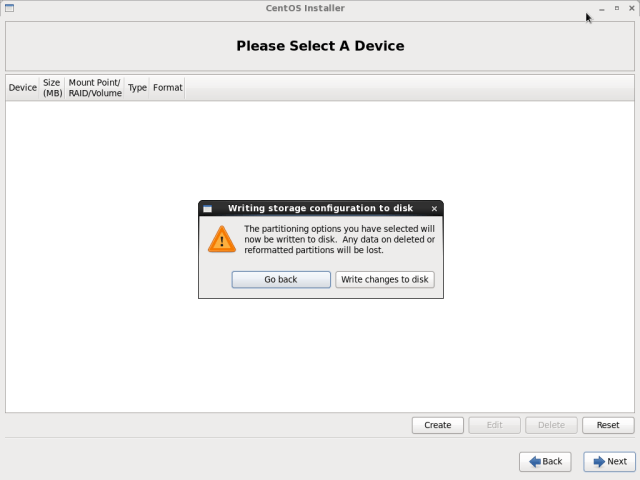 Centos 6.10 Perubahan Write Disk
Centos 6.10 Perubahan Write Disk 14. Sekarang beri tahu penginstal untuk menginstal boot loader, (ingat Anda dapat menentukan perangkat yang berbeda selain dari yang dipilih default), dan klik Berikutnya Untuk memulai instalasi file yang sebenarnya (salinan gambar ISO ke disk).
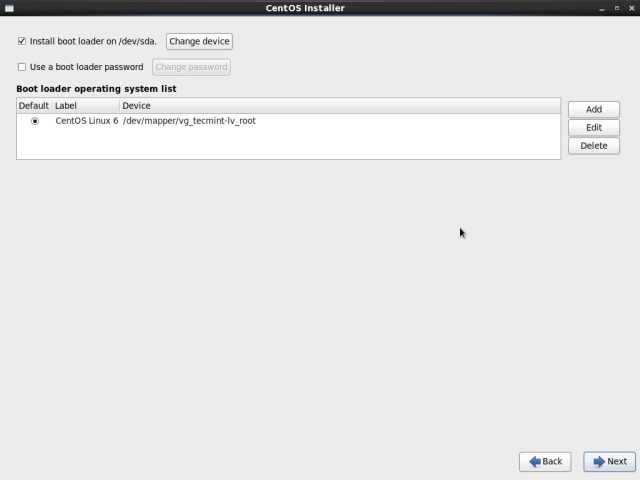 Centos 6.10 boot loader
Centos 6.10 boot loader 15. Saat instalasi selesai, klik Menutup ke menyalakan ulang sistem.
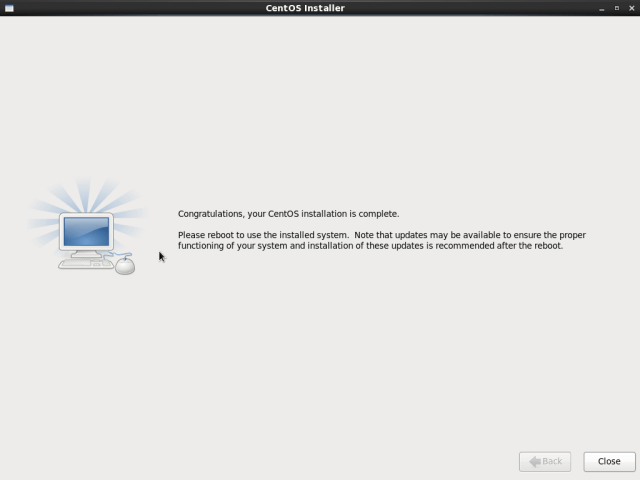 Centos 6.10 Instalasi Lengkap
Centos 6.10 Instalasi Lengkap 16. Setelah me -reboot dan memulai semua layanan, Anda akan mendarat di layar selamat datang, klik Maju untuk melanjutkan.
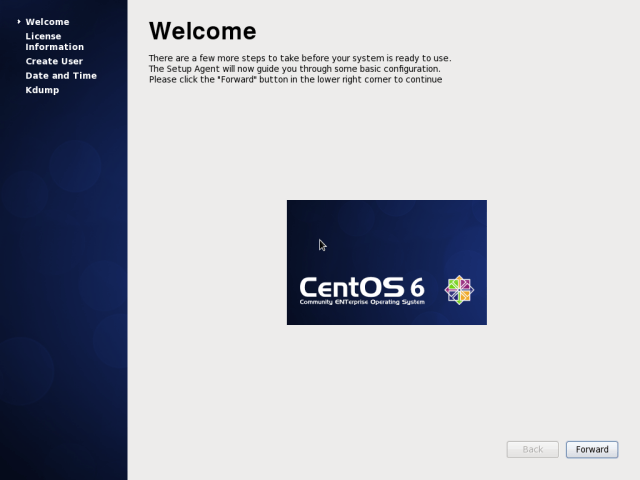 Centos 6.10 Selamat Datang
Centos 6.10 Selamat Datang 17. Setuju dengan Perjanjian Lisensi Centos dan klik Maju.
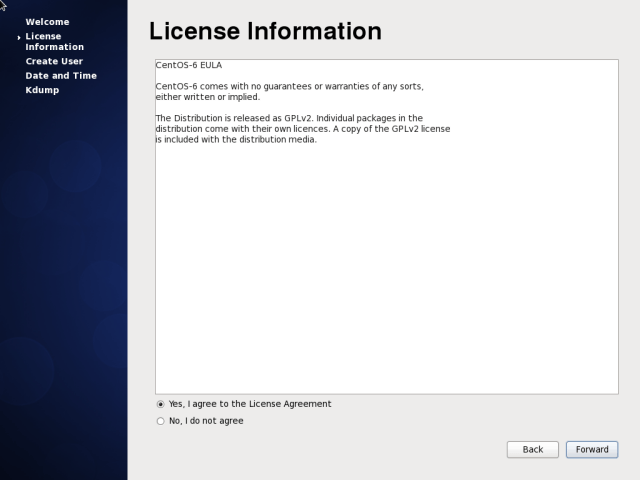 Centos 6.10 Perjanjian Lisensi
Centos 6.10 Perjanjian Lisensi 18. Sekarang buat pengguna tambahan, masukkan nama pengguna, nama lengkap dan atur untuk kata sandi dan konfirmasi kata sandi dan klik Maju untuk melanjutkan.
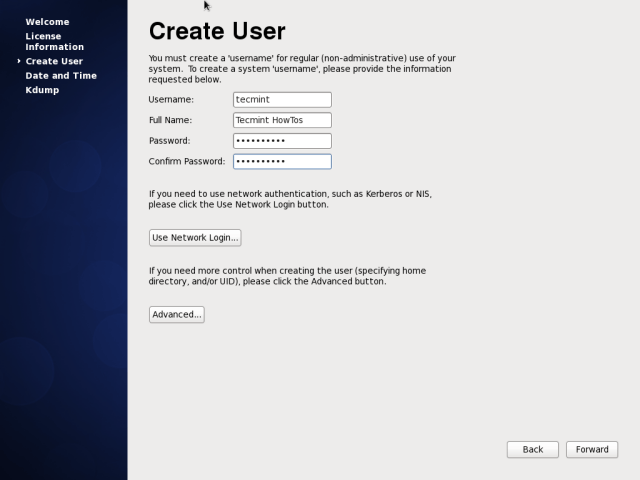 Centos 6.10 Akun Pengguna
Centos 6.10 Akun Pengguna 19. Selanjutnya, atur Tanggal dan waktu untuk sistem Anda. Direkomendasikan untuk menyinkronkan data dan waktu melalui jaringan. Setelah Anda selesai, klik Maju.
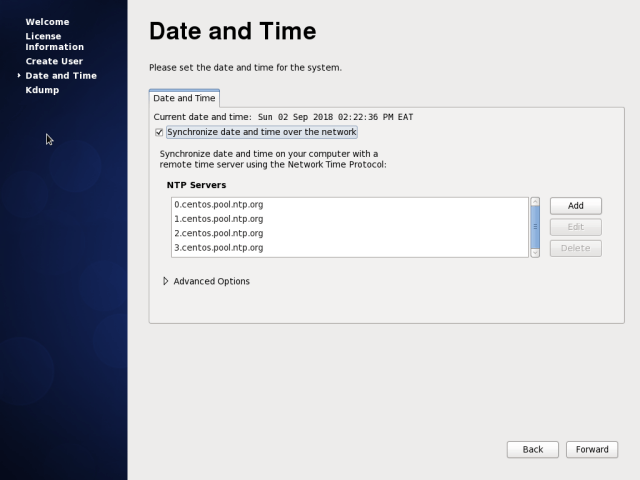 Centos 6.10 tanggal dan waktu
Centos 6.10 tanggal dan waktu 20. Sekarang konfigurasikan Kdump dan klik Menyelesaikan.
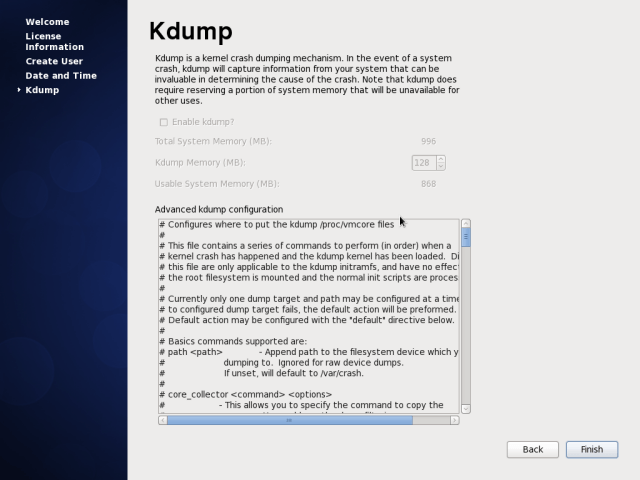 Centos 6.10 kdump
Centos 6.10 kdump 21. Akhirnya, masuk ke yang baru Centos 6.10 sistem seperti yang ditunjukkan.
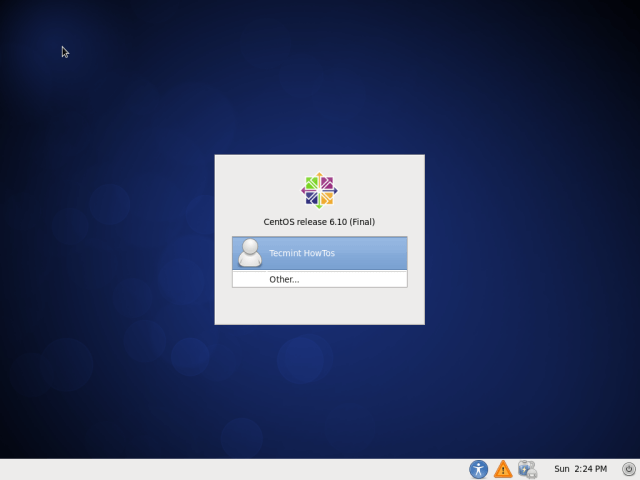 Centos 6.10 login
Centos 6.10 login 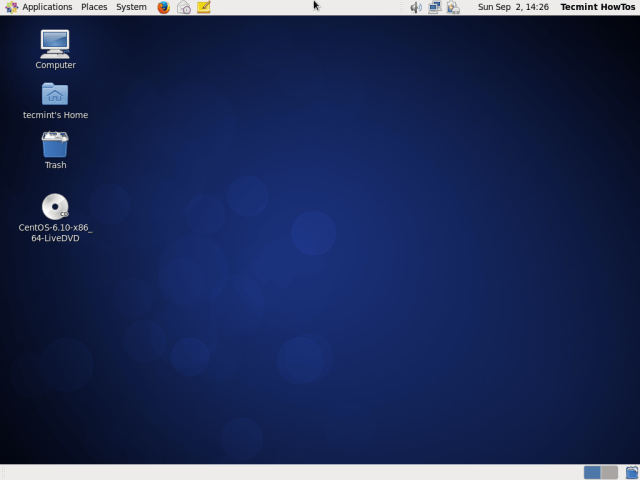 Centos 6.10 desktop
Centos 6.10 desktop Selamat! Anda telah berhasil menginstal Centos 6.10 Sistem Operasi di Komputer Anda. Jika Anda memiliki pertanyaan atau pemikiran untuk dibagikan, gunakan umpan balik dari bawah untuk menghubungi kami.

